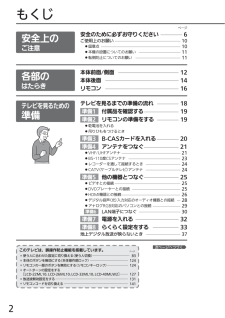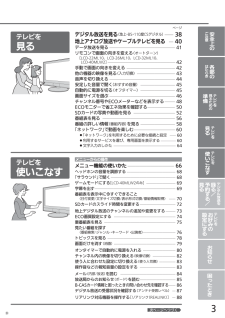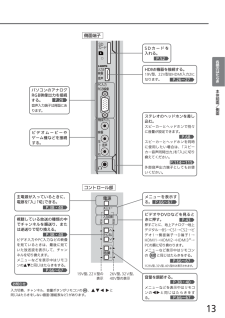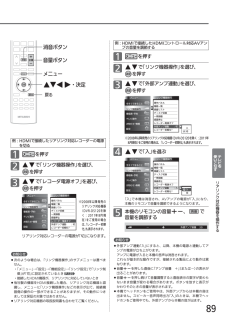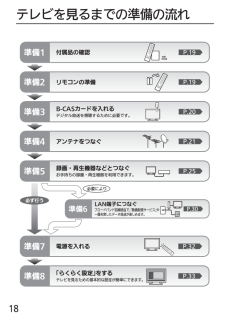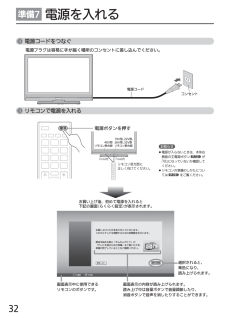Q&A
取扱説明書・マニュアル (文書検索対応分のみ)
"リモコン"1 件の検索結果
"リモコン"60 - 70 件目を表示
全般
もくじ2次ページへつづく本体前面/側面̶̶̶̶̶̶̶̶̶̶̶̶̶̶12本体後面̶̶̶̶̶̶̶̶̶̶̶̶̶̶̶̶̶14リモコン̶̶̶̶̶̶̶̶̶̶̶̶̶̶̶̶̶16安全のために必ずお守りください̶̶̶̶̶6ご使用上のお願い̶̶̶̶̶̶̶̶̶̶̶̶̶̶̶̶̶̶̶10●留意点̶̶̶̶̶̶̶̶̶̶̶̶̶̶̶̶̶̶̶̶̶̶̶10●本機の設置についてのお願い̶̶̶̶̶̶̶̶̶̶̶̶11●転倒防止についてのお願い̶̶̶̶̶̶̶̶̶̶̶̶̶11ページ安全上のご注意各部のはたらきテレビを見るための準備使う人に合わせた設定に切り換える(使う人切換)本体のボタンを無効にする(本体操作部ロック)リモコンの一部のボタンを無効にする (リモコンキーロック)オートターンの設定をする[LCD-22ML10、LCD-26ML10、LCD-32ML10、LCD-40MLW2]放送波無効設定をするリモコンコードを切り換える83124124127131141このテレビは、誤操作防止機能を搭載しています。ページテレビを見るまでの準備の流れ̶̶̶̶̶18準備1付属品を確認する̶̶̶̶̶̶̶̶19準備2リモコンの準備をする̶̶̶̶̶19●乾電池を入れる●...
3D安全上のご注意各部のはたらきテレビを見るための準備テレビを見るテレビを使いこなすデジタル放送を録る/予約する/見るテレビをお好みの設定にするお知らせ困ったときページメニュー機能の使いかた̶̶̶̶̶̶̶̶̶̶̶̶66ヘッドホンの音量を調節する̶̶̶̶̶̶̶̶̶̶̶̶̶̶̶68「サラウンド」で聞く̶̶̶̶̶̶̶̶̶̶̶̶̶̶̶̶̶̶̶̶68ゲームモードにする[LCD-40MLW2のみ]̶̶̶̶̶̶̶̶̶69字幕を出す̶̶̶̶̶̶̶̶̶̶̶̶̶̶̶̶̶̶̶̶̶̶̶̶̶69番組表を表示中に今すぐできること(日付変更/文字サイズ切換/表示形式切換/番組情報取得)̶̶70SDカードのスライド時間を変更する̶̶̶̶̶̶̶̶̶̶̶72地上デジタル放送のチャンネルの追加や変更をする̶̶̶73ECO画質設定にする̶̶̶̶̶̶̶̶̶̶̶̶̶̶̶̶̶̶̶74裏番組表を見る̶̶̶̶̶̶̶̶̶̶̶̶̶̶̶̶̶̶̶̶̶̶75見たい番組を探す(番組検索/ジャンル・キーワード・出演者)̶̶̶̶̶̶̶̶̶̶76トピックスを見る ̶̶̶̶̶̶̶̶̶̶̶̶̶̶̶̶̶̶̶̶̶78画面だけを消す(消画)̶̶̶̶̶̶̶̶̶̶̶̶̶̶̶̶̶̶̶79オン...
付属品を確認する/リモコンの準備をするテレビを見るまでの準備の流れテレビを見るための準備19付属品を確認する準備1乾電池は側から入れる注意テレビを見るために 安全のために※最初に本体と付属品のスタンドをスタンド取付ネジで確実に取り付けてください。本体とスタンドを取り付けないと製品が転倒し、けがの原因になります。また、テレビ台や床などが傷つくことがあります。取付方法は、製品に同梱されているスタンド取付け説明書「お客さまへ」をご覧ください。0000 0000 0000 0000 0000固定バンド⋯1本テレビ側固定ネジ⋯1個テレビ台側固定ネジ ⋯1個テレビ台への固定用部品リモコン⋯1台単4形乾電池⋯2個 B-CASカード⋯1枚※スタンド取付ネジ⋯2個(40V型のみ3個)製品に同梱されているスタンド取付け説明書「お客さまへ」に貼り付けられています。※スタンド⋯1台40V型のみ3箇所穴があります。リモコンの準備をする準備2乾電池を入れる単4形乾電池 R03(UM-4)を2個使用吊りひもをつけるとき太さ2mm程度の丈夫なひもを用意してください。1裏ブタをはずす23裏ブタをつける をよく確かめて側から正し...
12本体前面/側面液晶パネル(画面)液晶パネル(画面)明るさセンサー受光部スピーカースタンドスタンドスピーカー スピーカー電源インジケーター緑⋯⋯リモコンまたは本体の電源で「入」にし、テレビが動作している状態赤⋯⋯主電源が「入」で、リモコンまたは本体の電源で「切」にした待機状態(スタンバイ)※赤点滅⋯安全装置がはたらいています。主電源を入れ直してください。主電源を入/切する。主電源を「切」にすると、全ての回路が停止するため、録画予約やデジタル放送での必要な情報が取り込めなくなります。「入」では、ボタンが少し押し込まれた状態になります。主電源を入/切する。主電源を「切」にすると、全ての回路が停止するため、録画予約やデジタル放送での必要な情報が取り込めなくなります。「入」では、ボタンが少し押し込まれた状態になります。P.38・40P.163電源インジケーター緑⋯⋯リモコンまたは本体の電源で「入」にし、テレビが動作している状態赤⋯⋯主電源が「入」で、リモコンまたは本体の電源で「切」にした待機状態(スタンバイ)※赤点滅⋯安全装置がはたらいています。主電源を入れ直してください。P.38・40P.16326V型、32V型...
本体前面/側面各部のはたらき13主電源が入っているときに、電源を「入」 「切」できる。P.38・40メニューを表示する。P.66~67ビデオやDVDなどを見るときに押す。押すごとに、地上アナログ→地上デジタル→BS→CS1→CS2→ビデオ1→側面端子→D端子1→HDMI1→HDMI2→HDMI3※→PCの順に切り換わります。メニューなど表示中はリモコンの と同じはたらきをする。※26V型、32V型、40V型のみ表示されます。P.43P.66~67視聴している放送の種類の中でチャンネルを順送り、または逆送りで切り換える。ビデオ入力やPC入力などの映像を見ているときは、最後に見ていた放送波を表示して、チャンネルを切り換えます。メニューなどを表示中はリモコンの と同じはたらきをする。P.66~67P.38・40音量を調節する。メニューなどを表示中はリモコンの と同じはたらきをする。P.66~67ステレオのヘッドホンを差し込む。スピーカーとヘッドホンで別々に音量が設定できます。スピーカーとヘッドホンを同時に使用したい場合は、「スピーカー音声同時出力」を「入」に切り換えてください。外部音声出力端子とし...
26HDMI出力端子からHDMI映 像・音 声入力端子へリアリンク対応レコーダー信号の流れHDMIケーブル(市販品)HDMI機器との接続例:リアリンク対応レコーダーを「HDMI1入力」に接続する映像・音声信号を1本のケーブルでつなぐことができます。リアリンク対応レコーダーでリンク録画他リアリンク機能をお使いになるには、この接続を行ってください。リアリンク機能については、下記の 解説をご覧ください。リアリンク対応レコーダーには、ロゴマークが付いています。P.90~93・95~96HDMIケーブルで接続された機器間では、HDMIの制御信号規格(CEC:Consumer Electronics Control )に基づき、相互で操作を行う(リンクする)ことができます。特に当社製機器相互で操作を行うことを「リアリンク(REALINK)」と称しています。リアリンク対応のレコーダーをHDMI接続して、「メニュー」→「設定」→「機能設定」→「リンク設定」の「リンク制御」を「入」に設定していると、本機のリモコンで次のような操作ができます。(仕様は予告なく変更することがあります。)●メインメニューに「リンク機器操作」を表示し、...
テレビを使いこなす89リアリンク対応機器を操作するリアリンク対応レコーダーの電源が「切」になります。※2008年以降発売のリアリンク対応機器(DVR-DS120を除く:2011年8月現在)をご使用の場合は、「レコーダー初期化」も表示されます。を押すで「リンク機器操作」を選び、を押すで「レコーダ電源オフ」を選び、を押す123メニューリンク機器操作今すぐできること番 組 表・予 約テレビ操作お知らせ・情 報設定リンク機器操作操作パネル機能一覧録画リストディスク切換一発録画録画停止レコーダー電源オフ外部アンプ連動 :切レコーダー初期化※リンク機器操作例:HDMIで接続したリアリンク対応レコーダーの電源を切るお知らせ●次のような場合は、「リンク機器操作」のサブメニューは選べません。・「メニュー」→「設定」→「機能設定」→「リンク設定」で「リンク制御」が「切」に設定されているとき・接続したHDMI機器が、リアリンクに対応していないとき●他社製の機器をHDMI接続した場合、リアリンク対応機器と認識し、メニューに「リンク機器操作」などの表示が出て、接続機器側の操作の一部ができることがありますが、 その動作につきましては保...
36らくらく設定をする (つづき)準備813「完了」が選ばれていることを確認し、決定ボタンを押すで終了 で選択 で戻るこれまでの設定を登録し、らくらく設定を完了します。で選択 で決定戻る完了らくらく設定設定開始衛星視聴の確認地域の設定スキャン設定完了12345設定完了らくらく設定を完了すると、地上デジタル放送に切り換わります。地上デジタル放送を受信していない場合は、映像が映りませんが、故障ではありません。を押して地上アナログ放送やケーブルテレビに 切り換える など、これまでご覧になっていた放送に切り換えてください。P.40選んで決定する10「設定する」または「しない」を選ぶ「変更する」を選んでECO画質設定に切り換えると、ご家庭での視聴に適した消費電力の少ない画質になります。で終了 で選択 で戻る以下のように、ご家庭での視聴に適した消費電力の少ないECO画質設定に切り換えます。設定してもよろしいですか?・映像モード・明るさセンサー・視聴者設定・明るさ順応補正: スタンダード: 中: 標準: 中で選択 で決定戻る しない設定するらくらく設定設定開始衛星視聴の確認地域の設定スキャン設定完了12345ECO画質設定...
テレビを見るまでの準備の流れ18付属品の確認P.19リモコンの準備アンテナをつなぐB-CASカードを入れるデジタル放送を視聴するために必要です。録画・再生機器などとつなぐお手持ちの録画・再生機器を利用できます。P.19P.20P.21P.25「らくらく設定」をするテレビを見るための基本的な設定が簡単にできます。P.33準備1準備2準備3準備4LAN端子につなぐブロードバンド回線経由で、「動画配信サービス」や一層充実したデータ放送が楽しめます。P.30準備6準備5電源を入れるP.32準備7準備8必ず行う必要により
32電源を入れる準備7電源コードをつなぐコンセント電源プラグは容易に手が届く場所のコンセントに差し込んでください。電源コードリモコンで電源を入れるで選択 で閉じる で終了で選択 で決定設定しない次へお買い上げいただきありがとうございます。これからテレビを視聴するための初期設定を行います。設定を始める前に「かんたんガイド」の「テレビを見るための準備」をご覧いただき、準備が完了していることをご確認ください。お買い上げ後、初めて電源を入れると下記の画面(らくらく設定)が表示されます。画面表示の内容が読み上げられます。読み上げ中は音量ボタンで音量調節したり、消音ボタンで音声を消したりすることができます。画面表示中に使用できるリモコンのボタンです。選択されると、青色になり、読み上げられます。電源ボタンを押す19V型、22V型、26V型、32V型リモコン受光部40V型リモコン受光部7m以内 7m以内リモコン受光部に正しく向けてください。●電源が入らないときは、本体右側面の主電源ボタン が「切」になっていないか確認してください。●リモコンの準備のしかたについてはをご覧ください。P.19P.12お知らせ
- 1